在《穿越火线》(CF)这款备受欢迎的第一人称射击游戏中,截图功能对于记录精彩瞬间、分享游戏经验和保存美好回忆至关重要。无论你是想捕捉一次华丽的连杀,还是记录下与队友并肩作战的激情时刻,掌握游戏内截图的方法都显得尤为关键。以下将详细介绍在CF游戏内如何截图,以及相关的管理和分享技巧。

CF游戏内怎么截图
一、CF游戏内截图的基本方法
使用游戏内置快捷键
F12键:CF游戏内置了便捷的截图快捷键——F12。在游戏中,当你遇到想要捕捉的画面时,只需按下键盘上的F12键,游戏就会自动截取当前屏幕画面并保存。
确认截图保存路径
CF游戏截图的默认保存路径通常位于游戏安装目录下的“ScreenShot”文件夹中。如果你没有更改过保存路径,那么所有的截图都会保存在这个文件夹里。
如果不确定截图保存的具体路径,可以通过游戏设置中的“其他”选项卡来查看和更改截图保存路径。
二、高级截图技巧
使用Windows系统快捷键
除了游戏内置的F12键外,你还可以使用Windows系统的截图快捷键——“Windows键+PrtSc”(Print Screen
System)。这种方法会截取整个屏幕的画面,然后你可以在“图片”文件夹中找到保存的截图。不过,这种方法截取的截图可能需要你手动裁剪才能得到游戏画面。
利用第三方截屏软件
对于追求更高截图质量和更多功能的玩家来说,第三方截屏软件如Snipping
Tool、Greenshot等是不错的选择。这些软件不仅支持自定义截图区域,还提供了截图编辑、标注等功能。
设置游戏内截图快捷键
在CF游戏设置中,你可以自定义一个快捷键来保存当前的游戏画面。这样,你就可以根据自己的习惯来设置截图快捷键,提高截图效率。
三、截图的管理和分享
管理截图
为了方便查看和使用截图,建议将截图存储在一个特定的文件夹中,或者直接对截图进行命名。这样,你就可以根据时间、游戏、主题等条件来分类存储你的游戏截图了。
分享截图
截图完成后,你可以通过多种方式分享给好友或发布到社交媒体上。例如,你可以将截图复制到微信、QQ等聊天软件中发送给好友;也可以将截图上传到游戏论坛、微博等平台上与更多玩家分享。
如果想在手机上查看或分享截图,你可以将手机连接到电脑上,然后将截图文件拖动到手机存储器中。之后,你就可以在手机上打开图片查看器查看并分享截图了。
综上所述,掌握CF游戏内截图的方法不仅可以帮助你记录精彩瞬间、分享游戏经验,还能让你的游戏体验更加丰富多彩。希望本文的介绍能够帮助到你,让你在CF的世界里留下更多美好的回忆!
- 1刀剑乱舞
-
1
- 2仙剑诛魔
-
2
- 3炉石传说
-
3
- 4cf手游
-
4
- 5贪吃蛇大作战2
-
5
- 6100层电梯
-
6
- 7地下城堡
-
7
- 8罗小黑战记正版
-
8







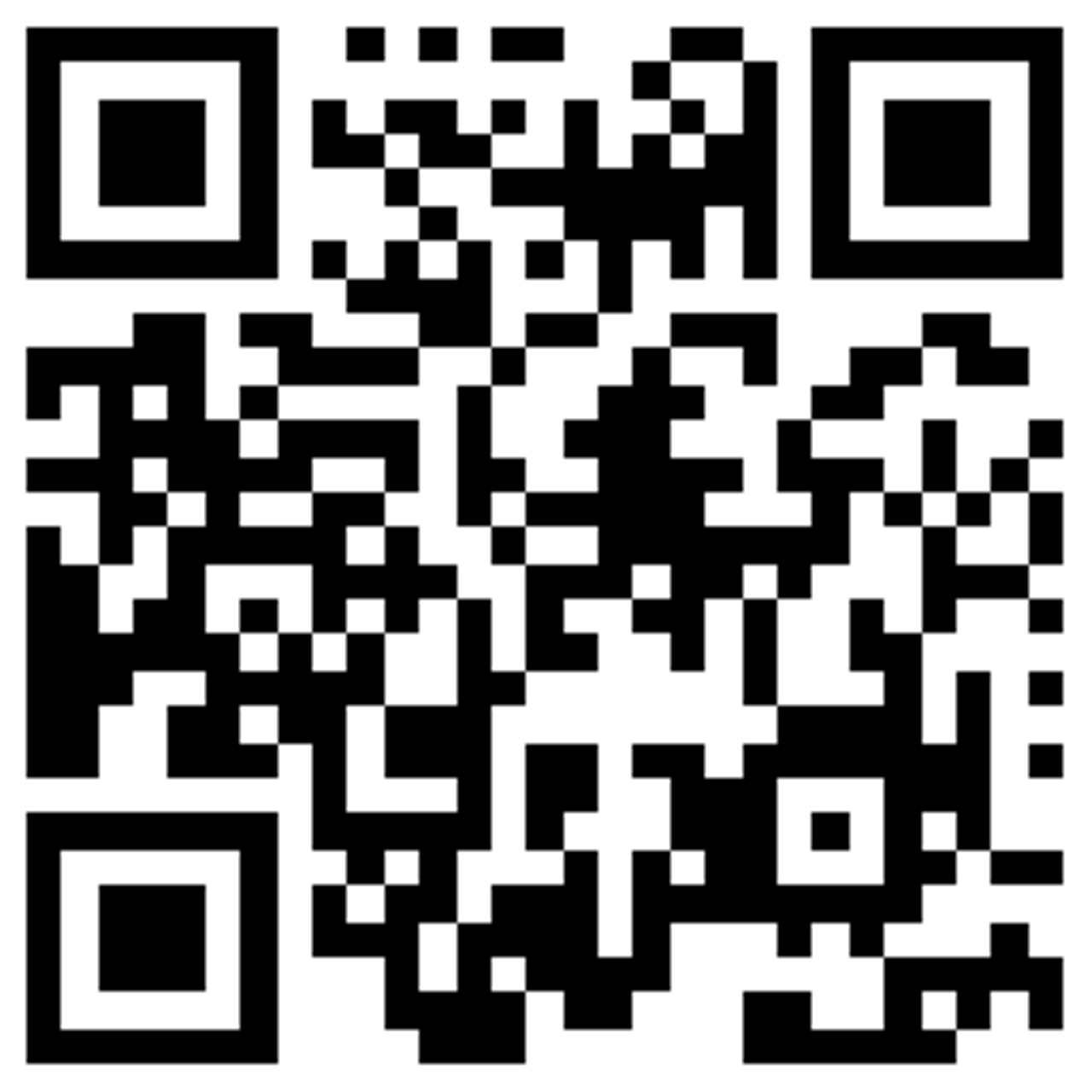






 天天炫舞
天天炫舞 武极天下
武极天下











